Las 6 mejores formas de crear un PDF rellenable
Publicado: 2022-07-30¿Quieres crear un PDF rellenable ? y ¿Estás buscando el mejor software para crear? Entonces, este artículo es el lugar adecuado para ti. En este artículo, he discutido el procedimiento paso a paso involucrado en la creación de un PDF rellenable con facilidad. Por lo tanto, revise el artículo y léalo completamente hasta el final.
Tabla de contenido
¿Qué es un PDF rellenable?
Un PDF rellenable es un archivo PDF que se puede editar sin utilizar ningún tipo de software de edición de PDF. Estos archivos PDF se pueden abrir, ver y editar con todos los visores de PDF más recientes. Una cosa más a tener en cuenta es que solo se puede acceder a los archivos PDF basados en XFA en Adobe. Estos son los formatos que se utilizan con frecuencia para editar o modificar los datos presentes en ellos. En otras palabras, es un formato electrónico que le permite editar con facilidad.
Los formatos de archivo PDF rellenables son el formato PDF para interactuar con los usuarios al permitirles responder o completar el formulario mientras lo ven en el lector de PDF.
Cómo crear un PDF rellenable
Videotutorial
Proporcionamos este artículo en forma de video tutorial para la comodidad de nuestros lectores. Si está interesado en leer, puede omitir el video y comenzar a leer.
1. Adobe Acrobat CC
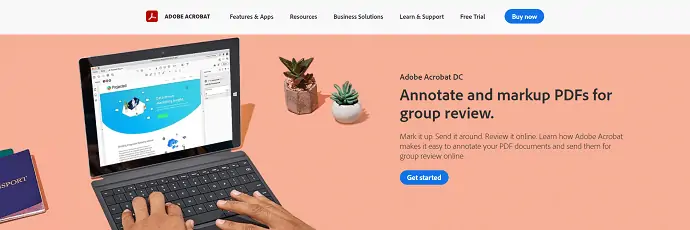
Adobe Acrobat DC es el software líder para trabajar con archivos PDF. Ayuda a ver, editar y anotar con los archivos PDF fácilmente. Como está sincronizado con la nube creativa de Adobe, puede acceder a sus datos desde cualquier lugar y en cualquier momento. Ofrece una versión de prueba gratuita por tiempo limitado.
Reflejos
- Fácil de usar
- Acceso desde cualquier momento, en cualquier lugar
- Actualizaciones periódicas
- Ofertas especiales para estudiantes
Precios
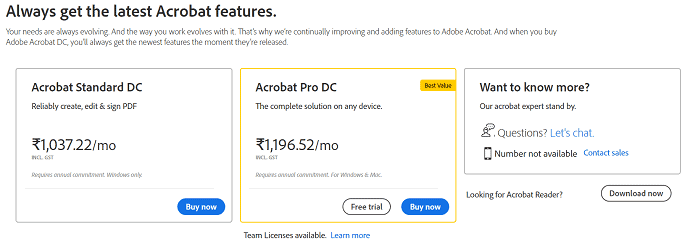
Cómo crear un PDF rellenable con Adobe Acrobat DC
Videotutorial
Proporcionamos este contenido en forma de videotutorial para comodidad de nuestros lectores. Si está interesado en leer, puede omitir el video y comenzar a leer.

En esta sección, le mostraré los pasos necesarios para crear un PDF rellenable con Adobe Acrobat DC.
Tiempo Total: 5 minutos
PASO-1: Descargar e Instalar
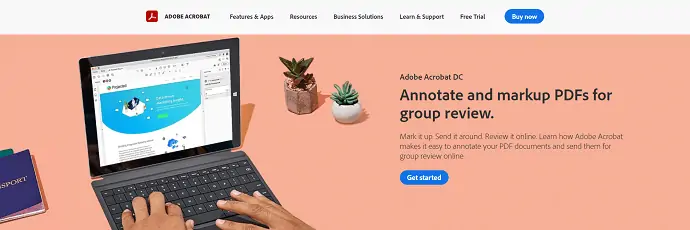
En primer lugar, visite el sitio oficial de Adobe Acrobat DC. Descarga e instala la aplicación en tu computadora.
PASO-2: Preparar formulario

Inicie la aplicación y haga clic en la opción "Herramientas" ubicada en la parte superior izquierda. Luego, encontrará todas las herramientas en el estilo de cuadrícula. Haga clic en la opción “Preparar formulario” presente en la sección Formularios y firma .
PASO 3: Preparar opciones de formulario
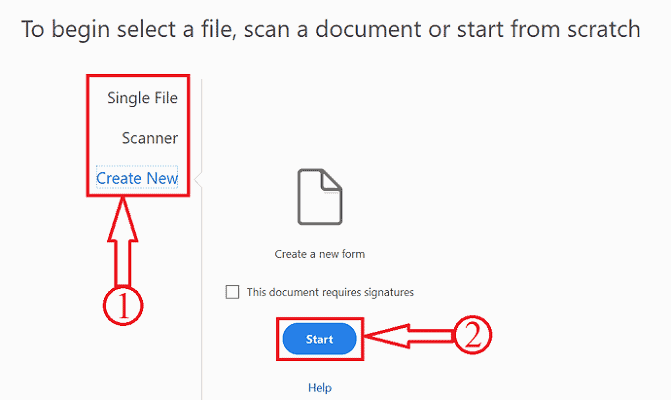
Después de hacer clic en la opción Preparar formulario, lo redirigirá a la página de opciones. Aquí encontrará tres opciones como Archivo único, Escáner y Crear nuevo.
Archivo único: para importar el archivo PDF que desea crear como un formulario PDF rellenable.
Escáner: para escanear y editar el documento en un documento PDF rellenable.
Crear nuevo: para comenzar a crear el documento PDF rellenable desde cero.
Aquí, estoy eligiendo la opción "Crear nuevo" .
PASO-4: Interfaz de trabajo
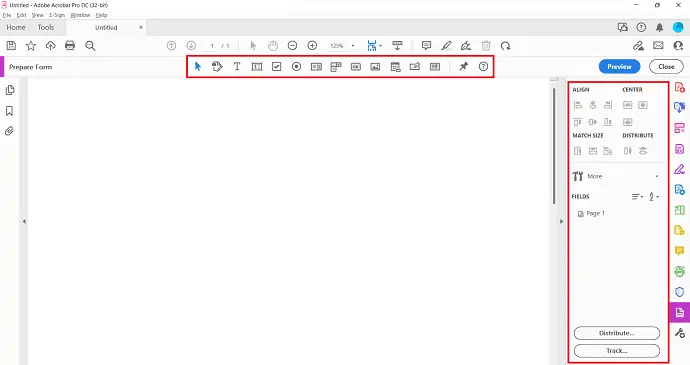
Después de elegir la opción Formulario, se le redirige al espacio de trabajo. Allí, en la barra superior, encontrará las herramientas necesarias para crear un PDF rellenable. Mientras que en el lado derecho encontrará un cuadro de diálogo y desde allí puede modificar/ajustar los elementos rellenables insertados en el documento PDF.
PASO 5: Guardar el archivo
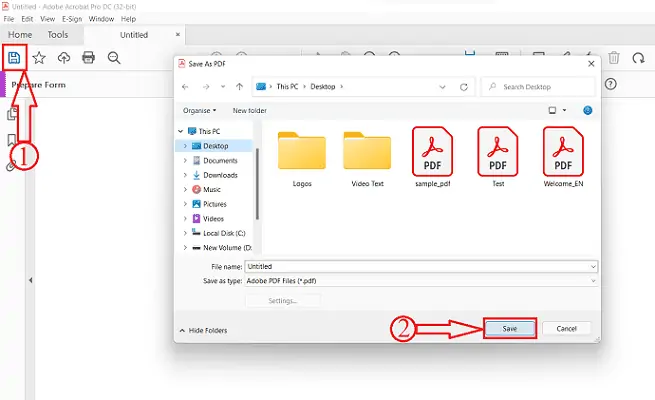
Después de agregar los elementos rellenables en el PDF, haga clic en la opción "guardar" presente en la parte superior izquierda. Entonces aparecerá una ventana. Elija el destino desde esa ventana y haga clic en "Guardar" .
Suministro:
- Documento PDF,
- Adobe Acrobat CC
2. Wondershare PDFelement
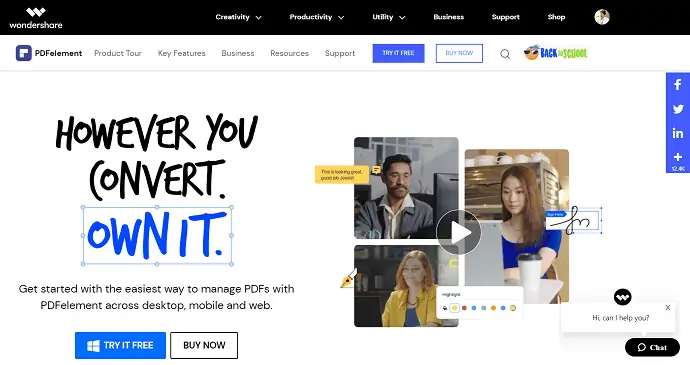
Wondershare PDFelement le permite crear un PDF rellenable en poco tiempo. Si desea crear un PDF rellenable a un precio menor en comparación con Adobe Acrobat DC, entonces PDFelement es la mejor opción para usted. Esta es la forma mejor y más fácil de administrar archivos PDF en computadoras de escritorio, dispositivos móviles y la web.
- PASO-1: Visite el sitio oficial de Wondershare PDFelement. Descarga e instala la aplicación en tu computadora.
- PASO 2: Inicie la aplicación y haga clic en la opción "Abrir archivos" . Luego aparecerá una ventana. Elija el archivo de esa ventana y haga clic en "Abrir" .

- PASO 3: Después de importar el archivo, haga clic en la opción "Formulario" del menú superior. Allí, encontrará muchas opciones en esa sección. Las opciones disponibles en esa sección son como Agregar texto, Agregar casilla de verificación, Agregar botón de relación, Agregar cuadro combinado, Agregar cuadro de lista, Agregar botón pulsador, Agregar imagen, Agregar firma digital y recuperar datos predeterminados en el campo de formulario. Utilice las opciones según la necesidad.

- PASO 4: Haga clic en la opción "Más" , luego se abrirá una lista desplegable. Haga clic en la opción "Reconocer formulario" para resaltar los formatos rellenables presentes en el documento. Puede editar y agregar los elementos rellenables en el documento fácilmente. Después de completar la edición, haga clic en el control deslizante para Vista previa para ver cómo se ve el PDF rellenable.
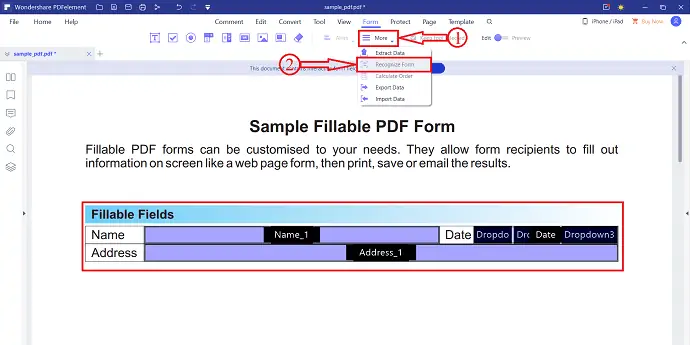
3. Jotform
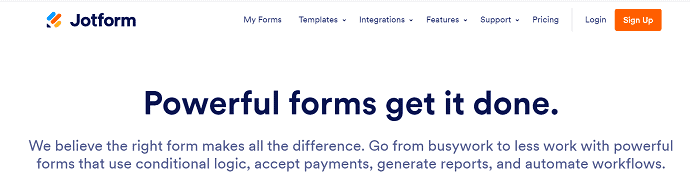
Jotform es la mejor herramienta de PDF en línea que lo ayuda a crear fácilmente un formulario PDF rellenable. Tiene una interfaz de usuario muy limpia y decente con todas las herramientas y formatos. Proporciona todos los elementos rellenables como ajustes preestablecidos. De modo que será muy fácil para el usuario insertar y editar el ajuste preestablecido. Los servicios de Jotform están disponibles de forma gratuita y de pago.
Características de Jotform
- Editor de PDF
- Generador de informes
- Bandeja de entrada Jotform 2.0
- Formularios PDF inteligentes
- Formularios móviles
- Lógica condicional, y mucho más.
Precios
Jotform está disponible en cuatro planes diferentes. Tales como Starter, Bronze, Silver y Gold. Los planes y precios de todos los planes se proporcionan en la siguiente captura de pantalla.
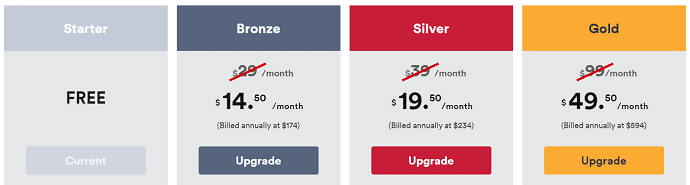
Cómo crear un formulario PDF rellenable
- PASO 1: Visite el sitio de Jotform y la interfaz se verá como se muestra en la siguiente captura de pantalla. Allí encontrará dos opciones, como Crear un formulario PDF rellenable y Convertir PDF en formulario rellenable. Haga clic en la opción Crear para comenzar a crear el formulario rellenable.
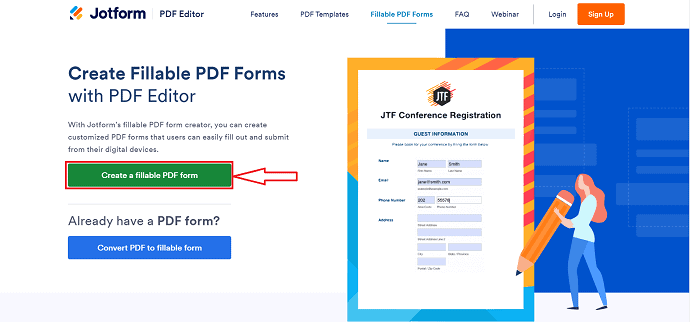
- PASO 2: lo redirigirá a la página donde encontrará opciones como En blanco e Importar. Elija la opción En blanco si desea comenzar a crear el formulario PDF rellenable desde cero. De lo contrario, elija la opción Importar si ya tiene un formulario PDF rellenable. Aquí, elijo la opción En blanco al hacer clic en "Crear nuevo formulario PDF" .
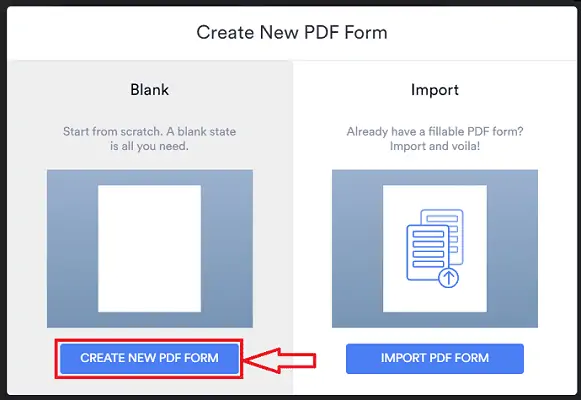
- PASO 3: Luego se le redirige al espacio de trabajo de Jotform. Allí, en el medio de la ventana, encontrará el espacio en blanco para agregar los elementos de formato rellenables. Mientras que en el lado izquierdo encontrará los elementos para insertar en el formulario. Simplemente haga clic en los elementos para agregar y ajustar a la ubicación requerida usando la opción de arrastrar y soltar.
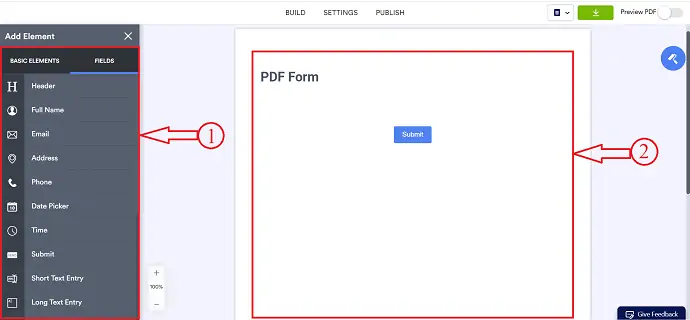
- PASO 4: Después de agregar todos los elementos necesarios para completar, haga clic en el control deslizante Vista previa para obtener una vista previa del archivo PDF. Si cree que todo está bien, haga clic en la opción "Descargar" . Y listo, el PDF comienza a descargarse automáticamente.
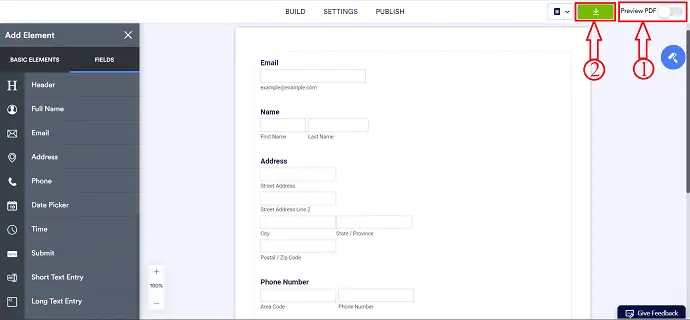
4. Sejda
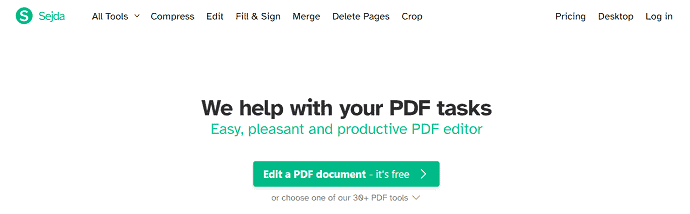
Sejda es un sitio en línea para crear un formulario PDF rellenable en línea. Puede aprovechar todas sus funciones básicas de forma gratuita y, si desea utilizar las herramientas premium, debe actualizar el plan registrándose en Sejda.

Lo más destacado de Sejda
- Accesible en Mac, Windows, Android, iPhone y tableta
- Le permite iniciar sesión usando Dropbox, Google Drive y Onedrive
- Fácil de usar
Precios
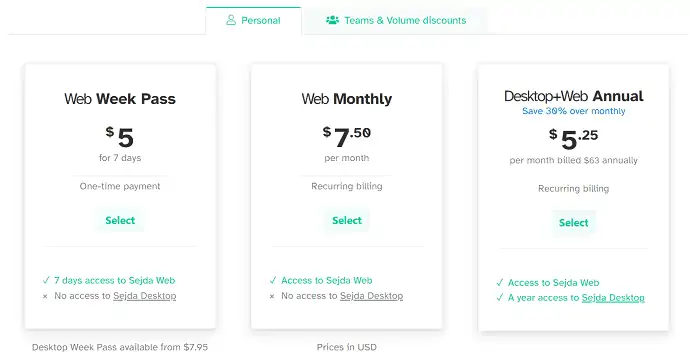
Cómo crear un formulario rellenable usando Sejda
- PASO 1: Visite el sitio oficial de PDF rellenable de Sejda y verá la interfaz como se muestra en la siguiente captura de pantalla. Allí encontrará dos opciones, como cargar un archivo PDF y comenzar con un documento en blanco. Aquí, elijo la opción Comenzar con un documento en blanco.
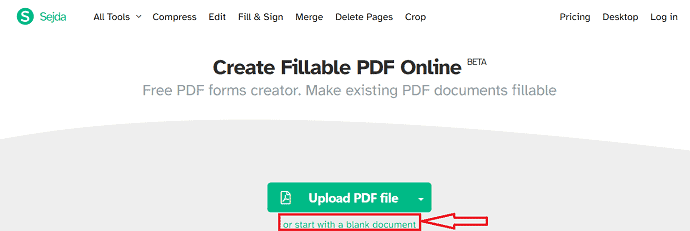
- PASO 2: Luego, será redirigido al espacio de trabajo de Sejda y allí encontrará un espacio en blanco y elementos como Etiqueta, Whiteout, Campo de texto, Área de texto, Radio, Casilla de verificación y Menú desplegable se encuentran en la parte superior de ese espacio en blanco.

- PASO 3: simplemente seleccione el elemento y haga clic en el espacio en blanco para agregarlo en cualquier parte del documento. y después de agregar, haga clic en la opción "Aplicar cambios" para guardar las modificaciones realizadas en el documento.
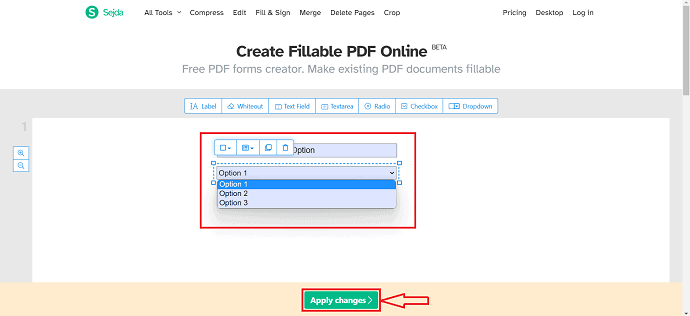
- PASO 4: Después de hacer clic en la opción Aplicar cambios, lo redirigirá a la página de descarga. Allí encontrará la opción de descarga junto con muchas otras opciones para compartir el documento directamente desde allí. Haga clic en la opción "Descargar" para descargar el documento a su computadora.
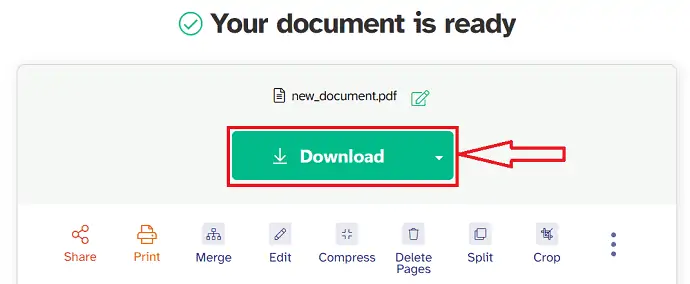
5. PDF de refrescos
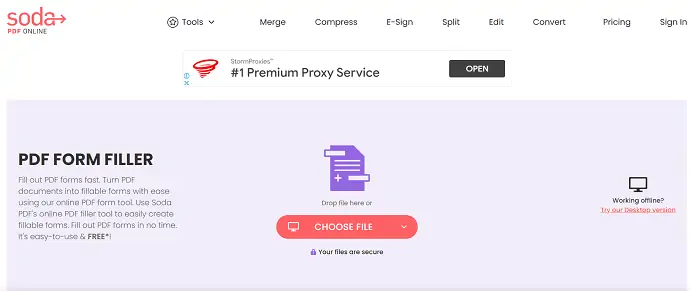
SodaPDF es otro sitio que lo ayuda a crear un formulario PDF rellenable en línea. Proporciona muchas herramientas para trabajar con archivos PDF. Los servicios de SodaPDF están disponibles en versiones gratuitas y premium. También puede descargar y utilizar la versión de escritorio.
Reflejos
- Disponible en versión de escritorio y en línea
- Fácil de usar
- Herramientas de conversión
- Firma electronica
Cómo hacer un archivo PDF rellenable usando SodaPDF
- PASO-1: Visite el sitio oficial de Soda PDF. Allí encontrará la opción para importar/cargar el archivo PDF. Haga clic en la opción Elegir archivo y luego aparecerá una ventana. Elija el archivo de esa ventana y haga clic en "Abrir" .
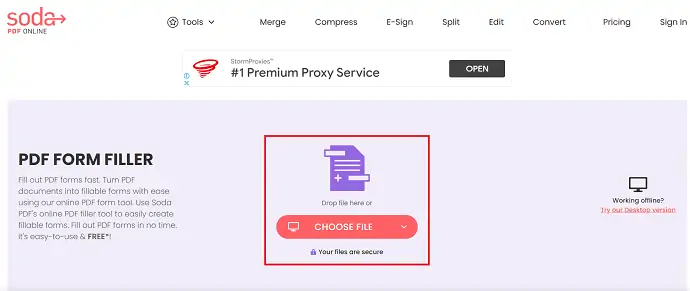
- PASO 2: Después de importar, encontrará la interfaz como se muestra en la siguiente captura de pantalla. Haga clic en la opción "Formulario" ubicada en el menú superior y luego encontrará muchas opciones en esa sección. Al hacer clic en el documento , se abrirán algunas opciones más al hacer clic en los elementos presentes en el documento.
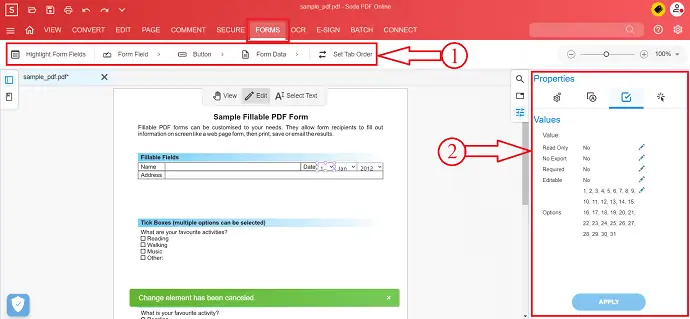
- PASO 3: Después de completar la adición y edición de los elementos rellenables, haga clic en la opción "Guardar" ubicada en la esquina superior izquierda para descargar el archivo.
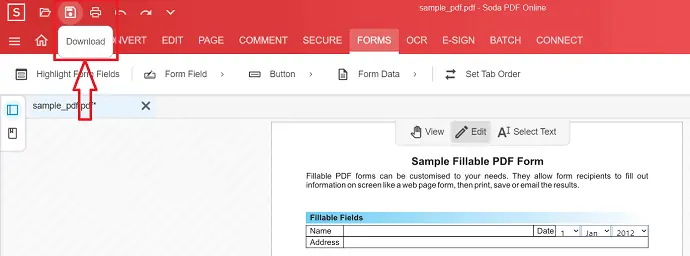
6. DocFly
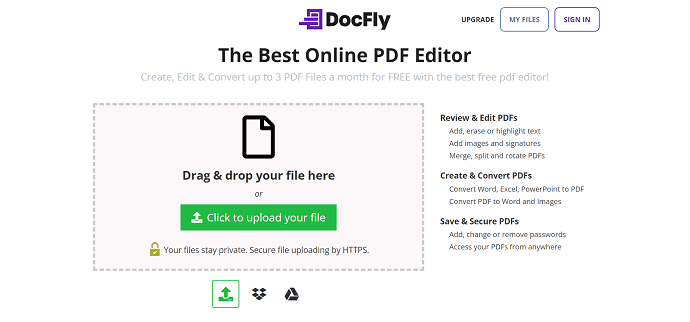
DocFly es uno de los sitios populares para crear formularios PDF rellenables. Tiene millones de usuarios en todo el mundo. Todo esto se debe a los servicios y herramientas que brinda a sus usuarios. Te hace editar los archivos PDF desde cualquier lugar con un solo clic.
- PASO-1: Visite el sitio de DocFly y allí encontrará dos opciones, como "Cargar un archivo PDF" y "Crear un formulario en una página en blanco". Aquí, estoy eligiendo la opción Página en blanco. Para que pueda comenzar a crear un nuevo formulario PDF rellenable.
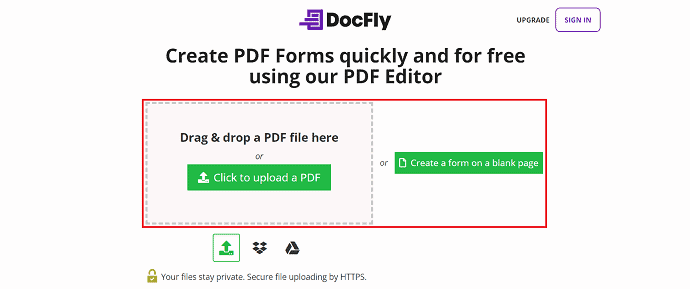
- PASO 2: Luego, encontrará la interfaz del espacio de trabajo como se muestra en la siguiente captura de pantalla. En la parte superior, encontrará tres opciones, como Editor, Creador de formularios y Organizar. Haga clic en la opción Creador de formularios y se mostrarán algunas subopciones más como Seleccionar, Texto, Campo de texto, Campo de párrafo, Campo de casilla de verificación, Campo de radio, etc. Utilice esas opciones para crear el formulario rellenable.
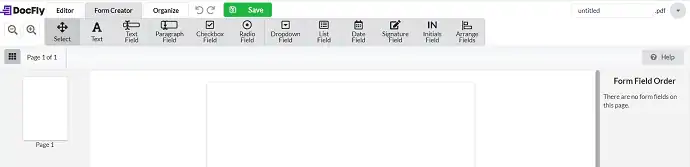
- PASO 3: Después de completar la creación del PDF rellenable, haga clic en la opción "Guardar" ubicada en la parte superior. Luego obtendrá la opción de exportación. Haga clic en él y muestra varias opciones como Descargar, Imprimir, Exportar a buzón y Exportar a Google Drive para exportar el formulario PDF final.
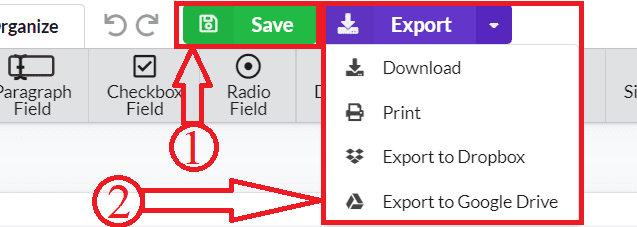
Conclusión
Estos son los pocos métodos que lo ayudan a crear formularios PDF rellenables de manera fácil y rápida. En este artículo, encontrará métodos en línea y fuera de línea para crear formularios PDF rellenables. Entre los métodos mencionados anteriormente, recomiendo elegir Adobe Acrobat DC y Wondershare PDFelement para obtener mejores condiciones de trabajo en comparación con otros métodos.
Espero que este tutorial le haya ayudado a conocer los 6 mejores métodos para crear PDF rellenables . Si quieres decir algo, háznoslo saber a través de las secciones de comentarios. Si le gusta este artículo, compártalo y siga a WhatVwant en Facebook, Twitter y YouTube para obtener más consejos técnicos.
Cómo crear un PDF rellenable – Preguntas frecuentes
¿Se puede llenar un formulario PDF en línea?
Sí, es seguro utilizar la herramienta en línea Rellenar y firmar de Acrobat en cualquier navegador web para rellenar un formulario y firmar un PDF.
¿Es pdfFiller seguro?
pdfFiller cumple con los principales estándares y regulaciones de seguridad, como PCI DSS, HIPAA, SOC 2 y la ley ESIGN de EE. UU. de 2000.
¿Qué es el relleno SarahPDF?
El Sarahpdf es un documento de Word que debe enviarse a una dirección específica para proporcionar cierta información.
¿Cuál es la diferencia entre PDF y PDF A?
La principal diferencia entre PDF/A y PDF es que el primero está diseñado para archivar documentos que se pueden recuperar cuando sea necesario.
¿Por qué no puedo completar un PDF rellenable?
Si no puede escribir en un campo de formulario en un pdf, puede deberse al visor predeterminado del navegador para archivos pdf. Los formularios rellenables requieren Adobe Acrobat o Adobe Reader/Acrobat DC para completar en línea o en su computadora.
